Cukup banyak pengguna, setelah beberapa bulan menggunakan browser, mulai memperhatikan bahwa browser mulai melambat secara nyata. Bahkan jika browser versi terbaru diinstal di komputer, kelambatan tidak berkurang.
Pada artikel ini, kita akan melihat metode yang efektif untuk menangani "rem" Firefox, setelah itu browser akan bekerja dengan sangat cepat dan lancar.
Plugin dan ekstensi.
Hampir setiap pengguna ingin menyempurnakan: gaya desain baru, program yang memperluas fungsionalitas, dan segala macam peningkatan. Semua ini, tentu saja, sangat keren, tetapi kadang-kadang persis sejumlah besar berbagai plug-in dan merupakan alasan utama mengapa Firefox tidak berfungsi dengan benar.
Jika Anda memutuskan untuk menghapus rem browser, klik ikon paling kanan di bagian atas dan pilih "Add-on". Sebuah jendela akan terbuka menampilkan seluruh daftar add-on Anda, serta menandai add-on yang saat ini diaktifkan. Lebih baik jika Anda menghapus semua plugin, meninggalkan pasangan, yang lain. Jika Anda tidak dapat mengangkat tangan untuk menghapus semua harta ini, maka sebagian besar harus dimatikan, hanya menyisakan yang paling penting. 
Setelah Anda menghapus (atau menonaktifkan) add-on, Anda dapat membuka tab kedua - "Plugin". Itu juga suka mengumpulkan segala macam hal, yang kemungkinan besar bahkan tidak Anda duga. Meninggalkan 1-2 plugin yang diperlukan, kami dengan kejam menonaktifkan sisanya. Setelah memulai ulang Firefox, Anda akan segera menyadari betapa browser ini telah menjadi jauh lebih baik. 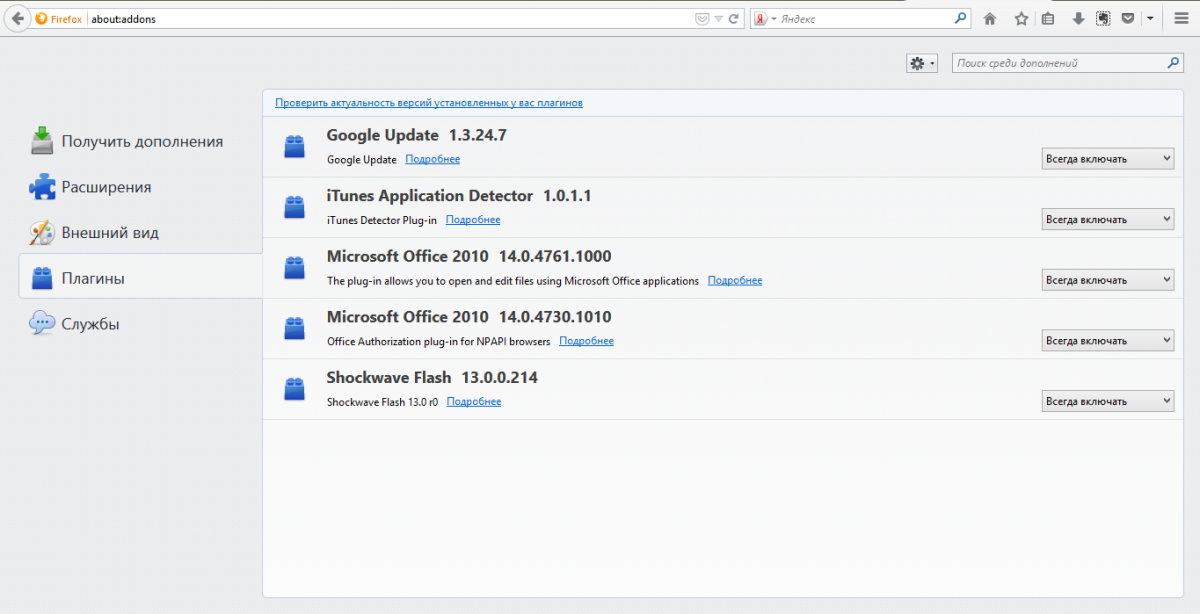
Tapi itu belum semuanya. Ada beberapa rahasia lagi yang akan mencegah Firefox gagap.
Prefetch folder.
Minimalkan browser dan temukan ikon Firefox di desktop. Klik padanya klik kanan mouse dan buka Properties. Di bidang "Objek", sebagai aturan, berikut ini: "C:\Program Files (x86)\ Mozilla Firefox\firefox.exe". Tambahkan ke apa yang telah ditulis / Prefetch". Akibatnya, alamatnya akan terlihat seperti ini: "C:\Program Files (x86)\Mozilla Firefox\firefox.exe" /Prefetch. Setelah perubahan dilakukan, Anda dapat mengklik OK. 
Sekarang, setiap kali Anda memulai Mozilla Firefox, semua informasi akan ditempatkan secara otomatis di folder "Prefetch", yang akan mengurangi jumlah rem di browser.
Meningkatkan kecepatan membuka dan menutup jendela Mozilla Firefox.
Buka peramban. Di bilah alamat, Anda harus memasukkan yang berikut tanpa tanda kutip: " tentang: konfigurasi". Setelah selesai memasukkan, tekan tombol Enter. Jendela yang sedikit mengintimidasi akan muncul seperti ini: 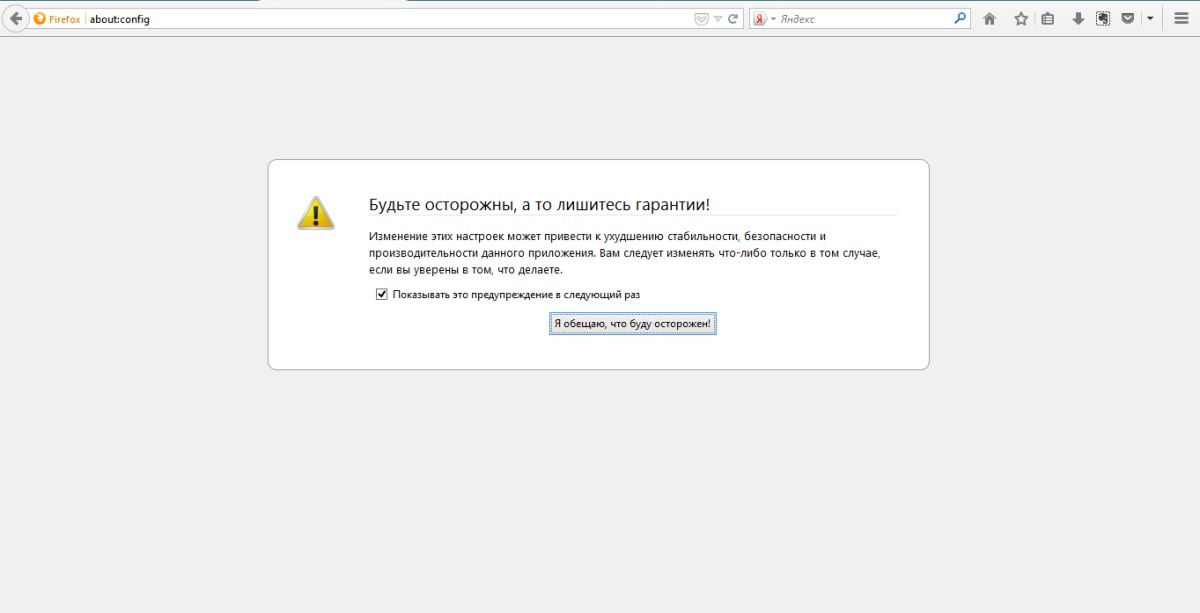
Kami setuju dengan apa yang tertulis. Tidak ada yang buruk di sini, jadi jika Anda mengikuti rekomendasi berikut dengan tepat, browser akan bekerja seperti jarum jam.
Di area kosong, klik kanan, klik Baru, dan pilih Boolean.
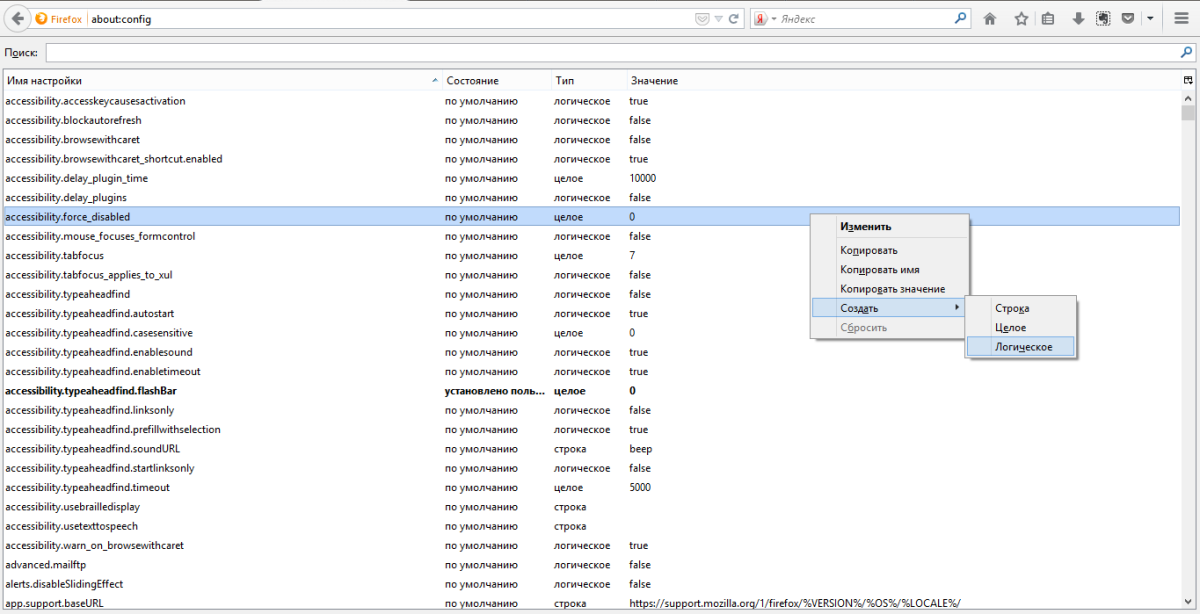
Sebuah jendela akan muncul di mana Anda harus memasukkan yang berikut tanpa tanda kutip: " config.trim_on_minimalkan", tekan OK. 
Jendela baru akan muncul di mana Anda harus memilih " Salah". Klik Oke. 
Langkah terakhir adalah me-restart komputer Anda. Mulai sekarang, Anda tidak akan diganggu lagi oleh rem Mozilla Firefox!
Menggunakan browser Mozilla Firefox, banyak pengguna mulai mengeluh bahwa itu tidak hanya lambat, tetapi juga "rem" yang nyata! Dan ini adalah fakta, karena browser biasa tidak dapat menghabiskan lebih dari 1-2 detik untuk memuat halaman. Sedangkan untuk Mozilla Firefox, pemuatan halaman membutuhkan waktu 10 detik atau lebih (terkadang satu atau dua menit). Apa yang dikatakan? Dan yang paling penting - bagaimana cara mengatasi masalah tersebut?
Paradoks: semakin banyak pembaruan untuk browser Mozilla Firefox keluar, semakin buruk kerjanya!
1) Hal pertama yang harus dilakukan adalah membuka tab "\". Peralatan \» — \» Pengaya \": Anda akan memiliki akses ke plugin dan ekstensi Mozilla Firefox.

Di sini Anda perlu melihat jumlah plugin dan ekstensi ini.

Faktanya adalah plugin dan ekstensi merupakan bagian integral dari browser: masing-masing lonceng dan peluit ini menjalankan fungsinya sendiri-sendiri. Namun jika jumlahnya lusinan, maka waktu untuk memuat browser dan menampilkan halaman akan dihabiskan tidak terukur. Karena itu, semua yang tidak perlu harus dimatikan.
Pertanyaan: Bagaimana Anda menentukan apa yang tidak dibutuhkan? Semuanya sederhana di sini:
Plugin. Agar Anda dapat menonton video online atau mendengarkan musik, misalnya, Anda memerlukan plugin \" Gelombang Kejut Flash\" - tidak dapat dimatikan! Semua plugin lain dapat dinonaktifkan: dalam hal ini Anda selalu dapat mengaktifkan yang diperlukan.
Ekstensi- bagian integral yang sama dari browser. Tetapi mereka, sebagai suatu peraturan, sering kali dipenuhi dengan sejumlah besar omong kosong yang tidak terpakai yang memuat banyak browser. Misalnya, ekstensi sering memasang komponen \" . elemen Yandex\" - matikan. Anda juga harus menonaktifkan ekstensi apa pun seperti \" tab ekspres\», \» penjaga halaman rumah\», \» Statistik Penggunaan\" dan lainnya: jika Anda tidak pernah menggunakannya, mengapa Anda membutuhkannya?!
2) Langkah kedua adalah membuka Awal — \» Panel kendali \» — \» Menginstal dan menghapus program \". Dalam daftar semua perangkat lunak yang terinstal, cari program seperti \" Mail.ru\», \» Sputnik.ru\», \» Bilah Yandex\», \» \" dan omong kosong lain yang Anda instal bersama dengan program gratis yang diunduh dari Internet. Ditemukan? Sekarang hapus!
3) Dan langkah terakhir. Jika Mozilla Firefox, bahkan setelah menonaktifkan plugin, ekstensi, dan membuang sampah yang tidak perlu, masih terus melambat, masuk akal untuk menggantinya dengan browser lain. Saya tahu, saya tahu: ini memiliki antarmuka yang sangat nyaman, Anda sudah terbiasa dengannya dan sebagainya. Jangan khawatir! Faktanya adalah ada browser di Internet yang hampir merupakan kembaran dari Mozilla Firefox: disebut \" Burung Komet\" (dapat diterjemahkan sebagai \"burung cepat\").

\» Burung Komet\" - antarmuka sangat mirip dengan Firefox, hanya diatur sedikit berbeda. Ini terutama berlaku untuk kecepatan browser: membuka dan merender halaman tiga kali lebih cepat dari Mozilla! Segala sesuatu yang lain dalam fungsinya adalah salinan persis dari Firefox. Jadi Anda tidak perlu khawatir tentang pengaturan. Lihat sendiri. Anda akan terkejut, dan masalah browser yang lambat tidak akan lagi mengganggu Anda. Semoga beruntung!
Halo pembaca blog yang budiman! Sudah satu hari Firefox melambat dan tidak berfungsi normal. Secara harfiah setengah jam semuanya baik-baik saja, dan kemudian gangguan, macet, macet, dll. Apakah firefox Anda lambat? Meskipun, pengembang cenderung mengerjakannya siang dan malam, karena pembaruan cukup sering keluar.
Tapi dari pekerjaan ini peramban ini tidak menjadi lebih baik. Anda mungkin berpikir bahwa Anda mungkin memiliki perangkat keras yang lemah, sebenarnya intinya di sini sama sekali bukan pada perangkat keras, alasannya ada pada pengembang.
Berapa kali saya perhatikan bahwa pengembang menjejali perangkat lunak ini dengan berbagai omong kosong yang tidak perlu, yang memuat browser, dan dari sini ia makan banyak memori akses acak, dan duduk di pantat hampir semua PC.
Tidak percaya? Kemudian lihat sendiri jumlah "gadget" yang terpasang, dan Anda akan mengerti segalanya. Tapi 90% dari "gadget" ini tidak diperlukan sama sekali ...
Memperlambat Firefox. Cara untuk memecahkan masalah
Hampir semua browser modern memiliki konsep seperti plugin dan ekstensi. Merekalah yang memengaruhi kecepatan memuat browser, karena sebagian besar waktu dihabiskan untuk menyortir dan menjalankan add-on ini.
Jadi, untuk menangani plugin, percepat Firefox dan hapus rem, luncurkan browser, buka bagian "Alat", "Pengaya".

Anda akan melihat halaman tempat Anda dapat mengelola add-on. Ini berisi beberapa item.
1. Dapatkan add-on
3. Penampilan
4. Plugin
5. Layanan
Melalui paragraf pertama, Anda dapat mengisi browser Anda dengan berbagai add-on, tetapi saya tidak merekomendasikannya, karena sebaliknya, kami akan membuangnya, dan hanya menyisakan yang paling diperlukan.
Kami pergi ke bagian kedua "Ekstensi" dan mematikan semua omong kosong di sana, seperti: elemen Yandex, surat satelit, dan bilah alat lainnya. Saya hanya meninggalkan dua item:
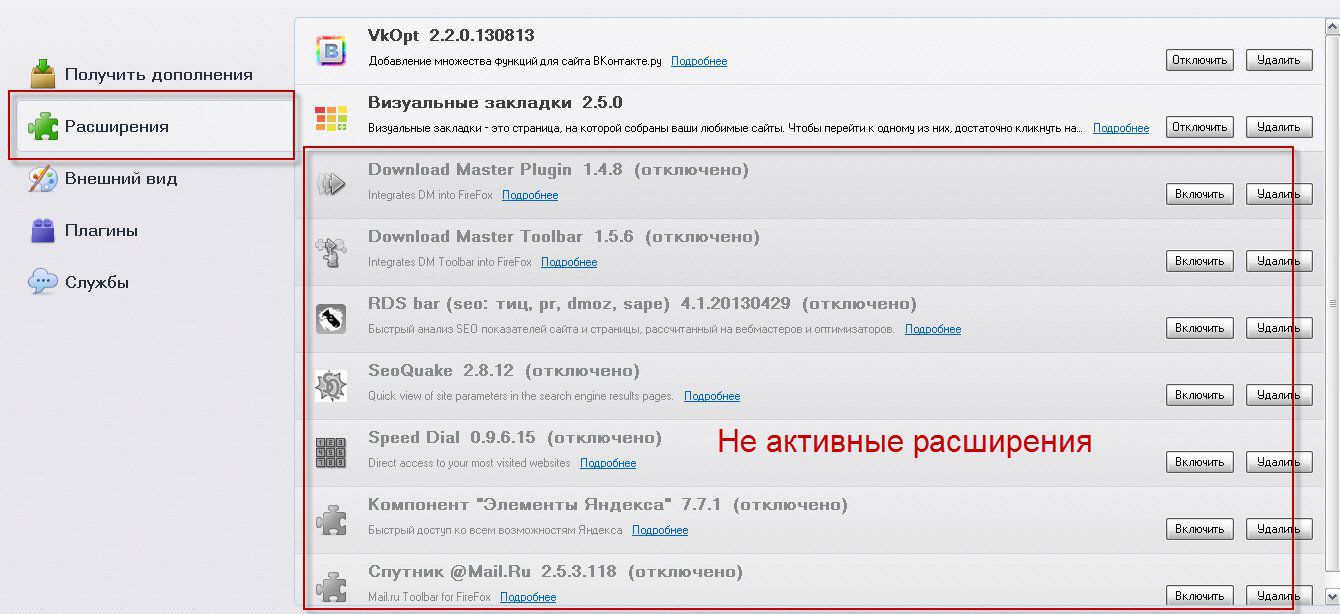
1) Vkopt - Saya menulis tentang dia di;
2) Penanda visual- yang berisi situs-situs yang paling sering saya kunjungi.
Dengan disabilitas? Oke, sekarang buka bagian "Plugin". Lihat berapa banyak kekeruhan? Saya menghitung 11 plugin yang tidak perlu dan menonaktifkannya, hanya menyisakan 1 yang paling diperlukan.
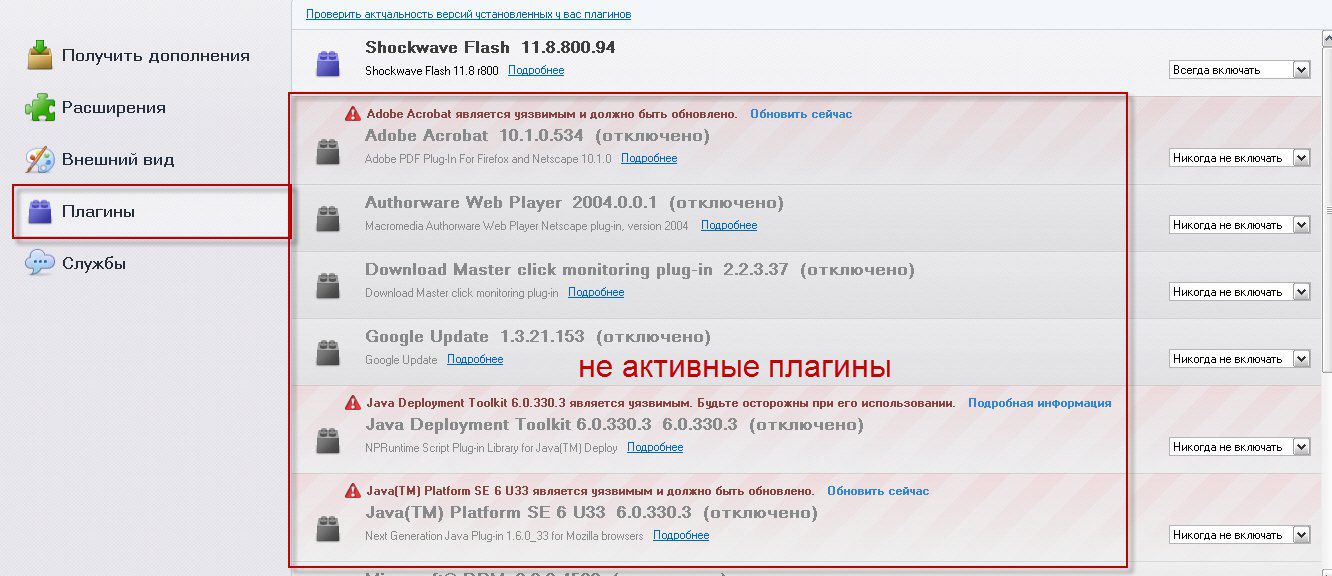
1) Gelombang Kejut Flash- Plugin ini memungkinkan Anda menonton video online.
Setelah menonaktifkan semua yang tidak perlu, tidak ada yang berubah dalam hal fungsionalitas, tetapi bekerja menjadi jauh lebih menyenangkan.
Di desktop, cari pintasan muffin, klik kanan padanya (klik kanan) dan pilih "properti".

Jendela properti terbuka di tab "pintasan", dan di sini kami tertarik pada bidang "objek", Anda tahu, alamatnya adalah sebagai berikut: "C:\Program Files\Mozilla Firefox\firefox.exe", setelah tanda kutip Anda perlu menambahkan /Prefetch
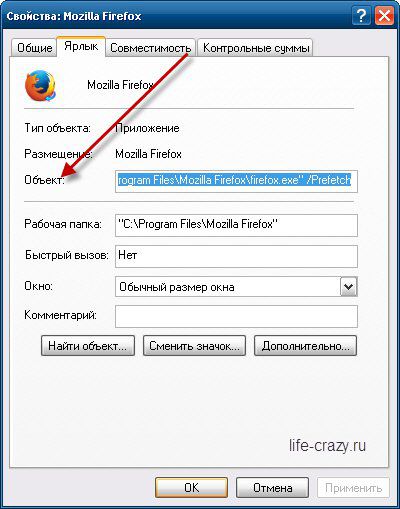
Alamat lengkapnya akan terlihat seperti ini: "C:\Program Files\Mozilla Firefox\firefox.exe" /Prefetch
Klik "OK". Sekarang saat Anda memulai Mozilla, sistem akan secara otomatis menempatkan informasi di folder "Prefetch", dan Rem Firefox menjadi lebih kecil, browser akan mulai lebih cepat.
Ada sangat sedikit yang tersisa. Perlu untuk mengatur, atau lebih tepatnya mempercepat pelipatan dan pembukaan jendela muffin.
Kami meluncurkan browser, dan di bilah alamat kami memasukkan perintah berikut: "about: config", tanpa tanda kutip dan tekan enter. Sebuah jendela yang menakutkan muncul, di mana dikatakan tentang jaminan: Kommersant, terlihat seperti ini:

Kami menekan tombol "Saya berjanji akan berhati-hati", sebagai gantinya itu memberi kami banyak pengaturan berbeda, jangan khawatir, tidak ada yang sulit dan berbahaya di sini, jika Anda tidak mengklik terlalu banyak :).
Dari awal, tekan RMB dan di menu tarik-turun pilih: buat - logis.

Sebuah jendela kecil muncul di mana Anda harus memasukkan nama untuk pengaturan tersebut. Salin parameter ini: "config.trim_on_minimize", tanpa tanda kutip, dan rekatkan ke kolom "nama", klik "ok".

Kemudian, di jendela yang muncul, pilih "false" dan klik "OK".

Kami me-restart PC dan menikmati pekerjaan browser Mozilla Firefox tanpa rem. Ya, ya, sekarang pertanyaannya adalah “mengapa Firefox melambat?” kamu tidak akan terluka!
Itu saja untuk saya. Saya menantikan komentar Anda, apakah metode ini membantu Anda? Anda dapat berlangganan buletin terbaru blog dan menerima artikel bermanfaat ke email Anda.
Selain itu, tonton video "Lepas rem firefox".
Hormat kami, Mikhed Alexander.
Banyak pengguna yang akrab Peramban Mozilla Firefox sebagai salah satu navigator tertua, teraman, dan terpopuler di World Wide Web. Fungsionalitas dasar "Mazila" tidak berantakan dengan sesuatu yang berlebihan, ini hanya mencakup yang paling penting dan mendasar (daftar, sinkronisasi data, pembuatan folder, perincian tag, pengaturan pencarian, dll.). Memasang ekstensi tambahan memungkinkan untuk menyesuaikan browser berdasarkan preferensi Anda sendiri.
Dalam proses menggunakan browser, banyak orang yang bertanya mengapa Mazila melambat, apa yang harus dilakukan dalam kasus ini. Anda dapat mempercepat pekerjaannya dengan beberapa cara.
Menonaktifkan plugin yang tidak digunakan
Melihat konten dari berbagai jenis secara langsung di jendela browser dimungkinkan dengan bantuan plugin. Banyak dari mereka jarang digunakan. Menonaktifkannya akan secara signifikan meningkatkan kecepatan browser dan menyelesaikan masalah mengapa Mazila melambat. Untuk ini, Anda perlu:
- Pilih "Alat" dari menu paling atas.
- Buka pengelola "Pengaya".
- Di penjelajah yang terletak di samping, alihkan ke tab "Plugins".
- Lihat daftar semua plugin yang terpasang.
- Di seberang plugin yang akan dinonaktifkan, di menu pop-up, pilih opsi "Jangan pernah aktifkan" (statusnya akan berubah menjadi "Nonaktif").
Jika diinginkan, plugin apa pun dapat diaktifkan kembali. Untuk melakukan ini, cukup ubah opsi "Jangan pernah aktifkan" di menu pop-up menjadi "Selalu aktifkan" atau "Aktifkan sesuai permintaan".
Menghapus Plugin Khusus
Peramban tidak memiliki alat bawaan untuk membuang pengaya yang tidak perlu. Namun, ini bisa dilakukan melalui panel kontrol sistem operasi Windows.

Ini akan membutuhkan:
- Melalui tombol "Start", buka menu utama komputer.
- Buka bagian "Panel Kontrol".
- Temukan subbagian "Program".
- Klik tautan "Uninstall program".
- Temukan plugin yang diinginkan dalam daftar dan pilih dengan mouse.
- Di menu atas, tindakan yang dapat dilakukan dengan program akan tersedia.
- Pilih "Hapus".
- Utilitas dan semua komponennya akan dihapus dari komputer dan, karenanya, dari browser.
Beberapa plugin memiliki perangkat lunaknya sendiri yang memungkinkan Anda untuk menghapusnya jika itu adalah alasan mengapa Mozilla sangat lambat.
Menonaktifkan ekstensi yang terpasang
Ada banyak ekstensi berbeda untuk Mozilla Firefox, yang penginstalannya memungkinkan Anda untuk secara signifikan meningkatkan fungsionalitas browser, mengunduh video dan musik, mengakses layanan ke jaringan sosial dll.). Tetapi jangan lupa bahwa peningkatan fungsionalitas karena ekstensi yang diinstal mengarah pada fakta bahwa Mazila melambat. Apa yang harus dilakukan dalam kasus ini? Anda perlu mematikannya. Untuk ini, Anda perlu:
- Di pengelola "Pengaya" di bagian "Alat", buka tab "Ekstensi".
- Pilih satu per satu semua elemen yang akan dinonaktifkan.
- Di sebelah setiap ekstensi, klik tombol "Nonaktifkan".
- Anda harus me-restart browser Anda untuk menyelesaikan perubahan.
Mozilla Firefox lambat? Percepat browser Anda dengan membersihkan cache
Terkadang, untuk meningkatkan kinerja browser, cukup dengan mengosongkan memori cache.

Anda perlu melakukan hal berikut:
- Di bagian "Alat", buka subbagian "Pengaturan".
- Klik pada tab "Privasi".
- Klik tautan "Hapus riwayat terbaru Anda".
- Di jendela yang terbuka, centang kotak di sebelah item "Cache".
- Klik tombol "Hapus Sekarang".
Menghapus semua riwayat browser
Pengguna sering memiliki pertanyaan mengapa browser Mazila melambat. Anda dapat meningkatkan kinerja navigator dengan cara berikut: dengan menghapus seluruh riwayat browser. Untuk melakukan ini, Anda perlu melakukan sejumlah tindakan:
- Pada panel yang terletak di bagian atas jendela browser, buka bagian "Jurnal".
- Centang kotak "Hapus riwayat terkini" (membuka jendela baru).
- Di menu pop-up dari baris "Hapus", pilih item "Semua".
- Klik tombol "Hapus Sekarang".
Mengubah pengaturan peluncuran dengan membuat folder Prefetch
Mengubah pengaturan peluncuran yang sesuai akan secara signifikan meningkatkan kecepatan Mozilla Firefox, dan pertanyaan mengapa browser melambat akan hilang dengan sendirinya. Untuk melakukannya, ikuti langkah-langkah berikut:

Lain kali Anda memulai browser, semua informasi tentang ini akan dikirim secara otomatis oleh sistem ke folder "Prefetch". "Mazila" melambat? Apa yang harus dilakukan, kita bahas di atas.
Mempercepat pengaturan jendela browser yang diminimalkan dan diperluas
Jika opsi sebelumnya tidak membantu, dan Mazila masih bekerja dengan lambat, Anda dapat mencoba metode berikut:
- Luncurkan peramban.
- Masukkan permintaan berikut: about:config. Tekan tombol "Enter".
- Jendela peringatan akan muncul di mana Anda harus mengklik tombol "Saya berjanji akan berhati-hati".
- Daftar semua pengaturan browser akan terbuka.
- Klik kanan pada ruang kosong.
- Dalam muncul menu konteks pilih item "Buat", sub-item "Boolean".
- Di jendela baru, di baris "Masukkan nama pengaturan", tentukan parameter berikut: config.trim_on_minimize.
- Konfirmasikan tindakan Anda dengan menekan tombol "OK".
- Di jendela berikutnya, pilih nilai "false" dan klik "OK".
- Tutup browser dan konfirmasikan perubahan dengan menyalakan ulang komputer.
Setelah melakukan langkah-langkah sederhana seperti itu, pertanyaan mengapa browser Mozilla Firefox melambat tidak akan mengganggu lagi.
Buat profil baru
Dalam kasus pengunduhan Mazila yang lama, membuat profil baru dengan tombol "-p" akan membantu mempercepatnya. Ini akan membutuhkan:
- Klik kanan pada pintasan browser di desktop.
- Di menu fungsional pop-up, buka bagian "Properti".
- Di tab "Pintasan", cari baris "Objek".
- Ubah alamat di dalamnya dengan menambahkan nilai "-p" di akhir (tanpa tanda kutip).
- Sebagai hasil dari perubahan, baris akan terlihat seperti ini: C:\Program Files\Mozilla Firefox.exe -p
- Tekan tombol "OK".

Sekarang Anda dapat mulai membuat profil baru:
- Luncurkan browser dengan mengklik pintasan yang sesuai.
- Jendela Pilih Profil Pengguna terbuka.
- Klik tombol "Buat".
- Ikuti petunjuk dari Panduan Buat Profil.
Setelah proses selesai, profil lama dapat dihapus, serta tombol "-p" di pengaturan dapat dihapus.
Mengubah Pengaturan Registri Windows
Untuk mencari jawaban atas pertanyaan mengapa Yandex melambat di Mazil dan tidak hanya itu, Anda dapat menemukan metode seperti mengubah pengaturan registri, yaitu menghapus salah satu cabangnya. Untuk ini, Anda perlu:
- Di kotak dialog "Jalankan", masukkan perintah "regedit" untuk memulai registri.
- Menggunakan Explorer, temukan cabang "MozillaPlugins" di sepanjang jalur berikut: [-HKEY_LOCAL_MACHINE\SOFTWARE].
- Hapus kunci registri menggunakan fungsi "Hapus" di menu konteks.
Setelah itu, Anda perlu melakukan hal berikut:
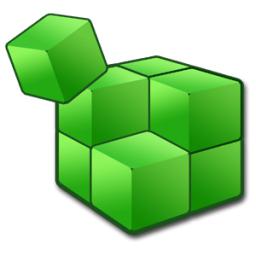
Mengapa Mazila sangat lambat? Bagaimana cara mempercepatnya menggunakan utilitas pihak ketiga?
Untuk mempercepat peluncuran browser dan mengoptimalkan memorinya, program SpeedyFox dan Firetune sudah cukup. Inilah yang Anda butuhkan:
- Unduh utilitas dan instal di komputer Anda.
- Tutup Mazila.
- Luncurkan program Speedy Fox.
- Klik tombol "Percepat Firefox Saya".
- Utilitas akan secara otomatis membuat perubahan
- Setelah proses selesai, buka program Firetune.
- Pilih Komputer Cepat/Koneksi Cepat.
- Klik tombol "Pengaturan".
- Setelah menyelesaikan pengaturan, restart komputer Anda.
Pertanyaan mengapa Mazila melambat sudah tidak relevan lagi.
Beberapa opsi lagi
Mengubah beberapa pengaturan pada halaman konfigurasi browser akan membantu mempercepat kerjanya. Ini akan membutuhkan:

Browser Mozilla Firefox, sebagai navigator yang cukup fungsional, mudah dikelola dan mudah digunakan, yang disukai banyak orang. Seringkali, dengan penggunaan yang lama, kecepatan startup Mazila dapat melambat secara dramatis. Setiap pengguna dalam hal ini ingin tahu mengapa dan apa yang harus dilakukan agar bekerja lebih cepat.
Ada banyak cara untuk mengoptimalkan Firefox (menonaktifkan, menghapus plugin dan ekstensi, mengubah pengaturan halaman konfigurasi, menggunakan perangkat lunak, membuat perubahan pada registri sistem operasi, dll.). Pilihan opsi yang sesuai bergantung pada tingkat keahlian pengguna, add-on yang diinstal, plugin, dan pengaturan browser.
Kesalahan terjadi secara berselang-seling Firefox melambat, dan kuat dan terlepas dari kinerja komputer. Jika konfigurasi PC lemah, maka tidak mengherankan jika terjadi kelambatan, tetapi bahkan dalam kasus ini, ada metode untuk meningkatkan kinerja. Rem dapat dimanifestasikan dengan pembukaan halaman yang dangkal, menunggu lama browser untuk merespons tindakan pengguna, misalnya, membuat tab baru, mengklik tautan, tidak ada respons setelah mengklik tautan atau tab, dll. Kami akan membantu Anda mengatasi penyebab utama crash pada browser.
Ekstensi
Sangat sering, Mozilla melambat karena ekstensi yang tidak berfungsi dengan benar, dipasang tanpa sepengetahuan Anda, atau karena spesifikasi pekerjaannya. Dan masalahnya terjadi di semua browser.
Cara termudah, tetapi sekaligus memakan waktu adalah mematikan ekstensi satu per satu dan memeriksa kualitas browser. Kerugiannya adalah perubahan tidak selalu langsung terlihat secara visual. Disarankan untuk menggunakan Task Manager Google Chrome alat ini sudah ada di dalamnya, dan di Mozilla Anda juga harus menginstal ekstensi Pengelola Tugas.
Untuk mendiagnosis pengoperasian browser, Anda memerlukan:
- Instal ekstensi https://addons.mozilla.org/en/firefox/addon/task-manager/ ;
- Di panel sebelah kanan, yang terletak di dekat ujung bilah pencarian, Anda harus memilih ikon pulsa;
- Biaya akan ditampilkan di jendela baru sumber daya sistem setiap ekstensi. Kemungkinan satu ekstensi menghabiskan banyak sumber daya prosesor, RAM, atau menyumbat saluran Internet. Perlu mengidentifikasi addon yang bermasalah berkat kolom SPU dan Memori;
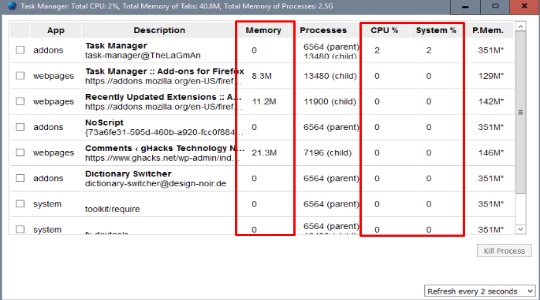
- Kemudian tinggal menonaktifkan ekstensi, yang memicu kelambatan. Untuk melakukannya, buka menu "Add-on", lalu "Ekstensi" dan pilih "Nonaktifkan" atau "Hapus".

Jika Anda tidak ingin menggunakan metode ini atau tidak memberikan hasil yang diharapkan, Anda harus memilah-milah ekstensi secara manual. Seringkali alasannya bukan pada satu addon, tetapi di tumpukan banyak ekstensi. Anda perlu menghapus yang tidak terpakai, dan menonaktifkan yang tidak selalu diperlukan dalam kehidupan sehari-hari, lalu Anda dapat menyalakannya sesuai kebutuhan.
